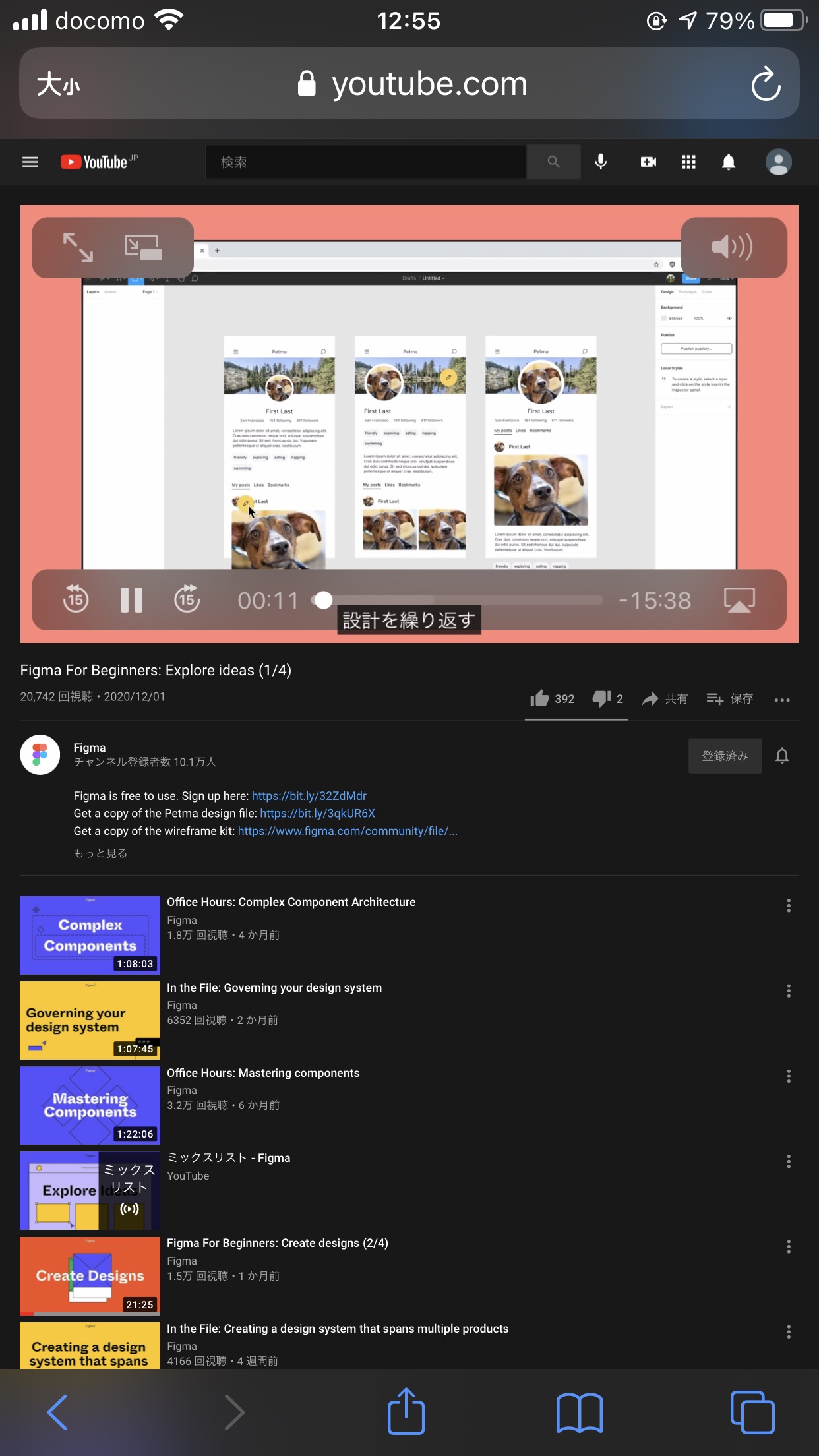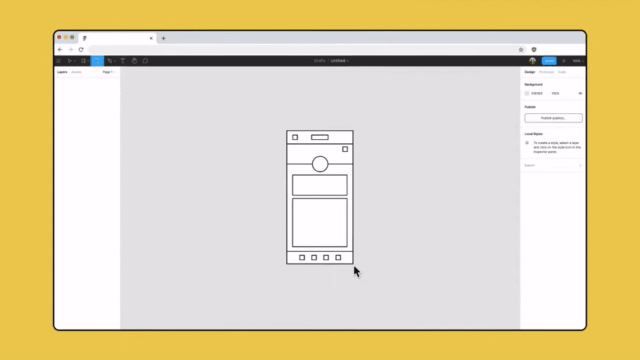YouTube 日本語字幕切り替えブックマークレット
注意事項
- YouTube以外のサイトに埋め込まれた動画には対応していません
- 動画が切り替わる度にブックマークレットを実行する必要があります
PCの場合
STEP 3
ブックマークレットをクリックすると日本語字幕に切り替わります
Androidの場合
STEP 1
このサイトをブックマークしたあと、↓のコードをブックマークURLとして上書き保存します
ブックマーク名を「bmlYouTubeJPSubtitle」に設定してください
STEP 2
YouTube動画を開きます
Sample:「 Figma For Beginners: Explore ideas (1/4) 」
YouTubeアプリをインストール済みの場合アプリが起動するため、リンクを長押しして「リンクアドレスをコピー」しブラウザのURLバーに貼り付けてください
STEP 3
画面右上の「︙」をタップし「パソコン版」を長押しします
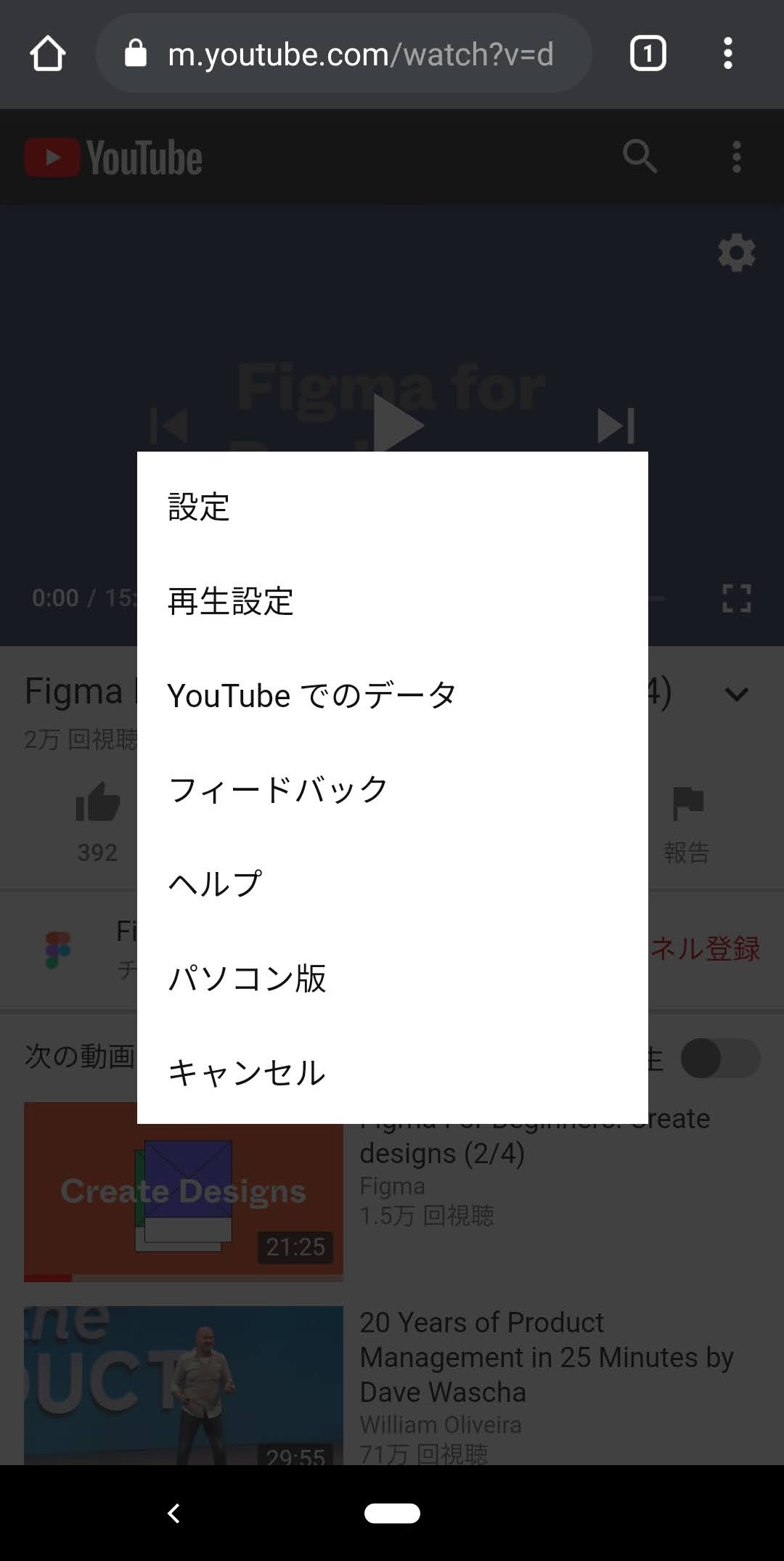
STEP 4
「リンクアドレスをコピー」しURLバーに貼り付けてください
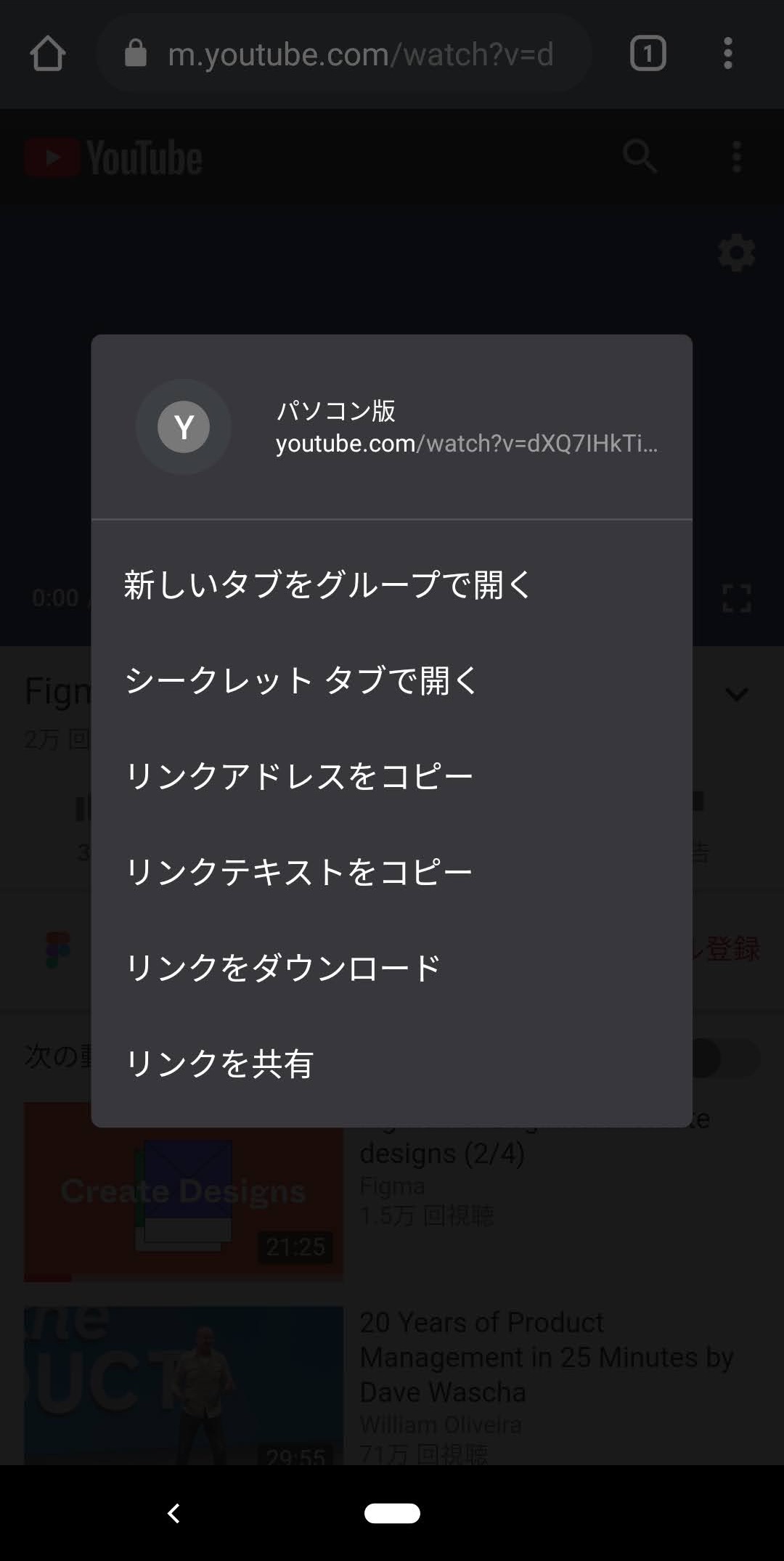
STEP 5
URLバーに「bmlYouTubeJPSubtitle」と入力し、ブックマークレットをタップすると日本語字幕に切り替わります
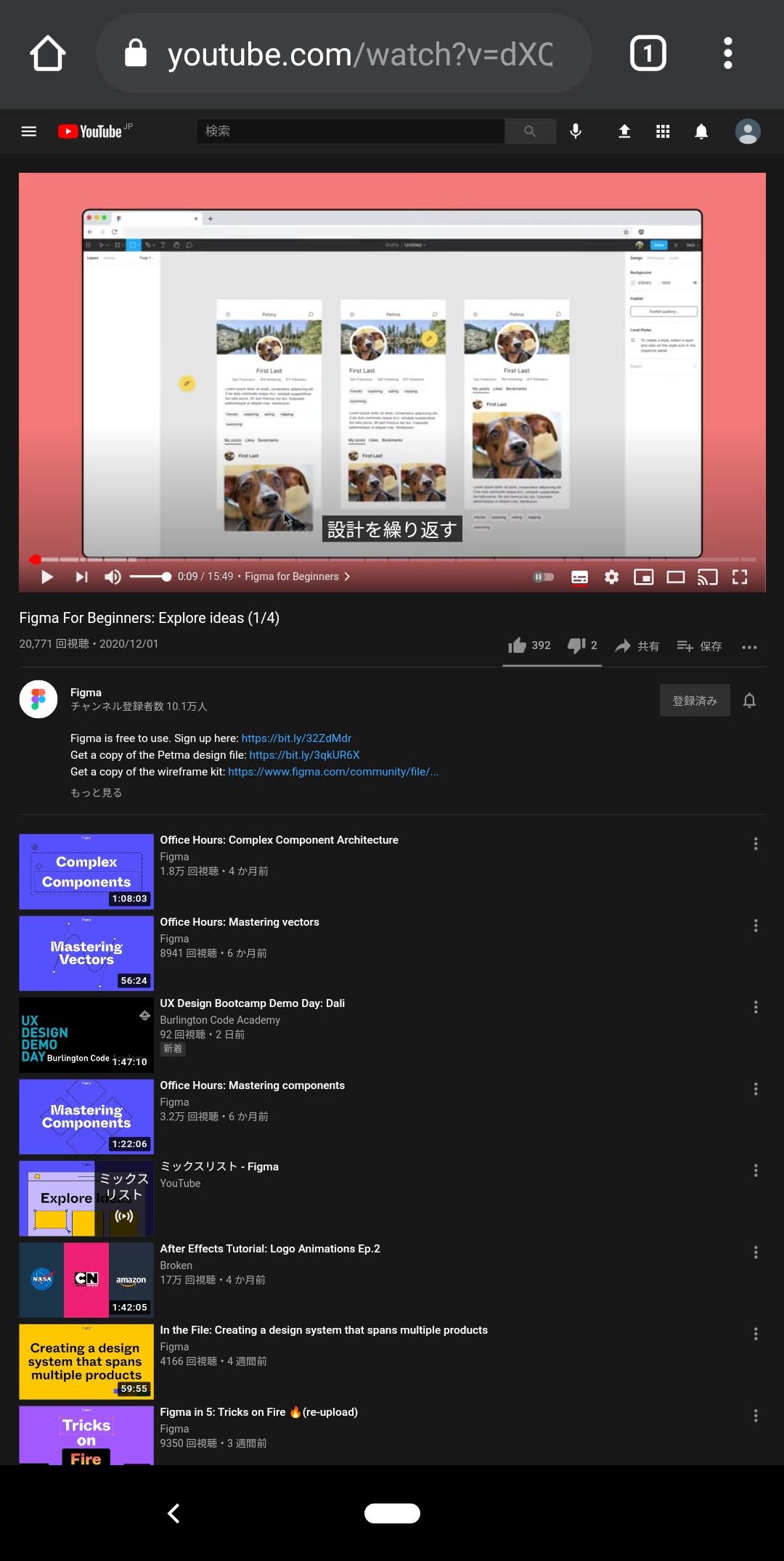
iOSの場合
STEP 1
このサイトをブックマークしたあと、↓のコードをブックマークURLとして上書き保存します
STEP 3
画面右上の「︙」をタップし「パソコン版」をタップします
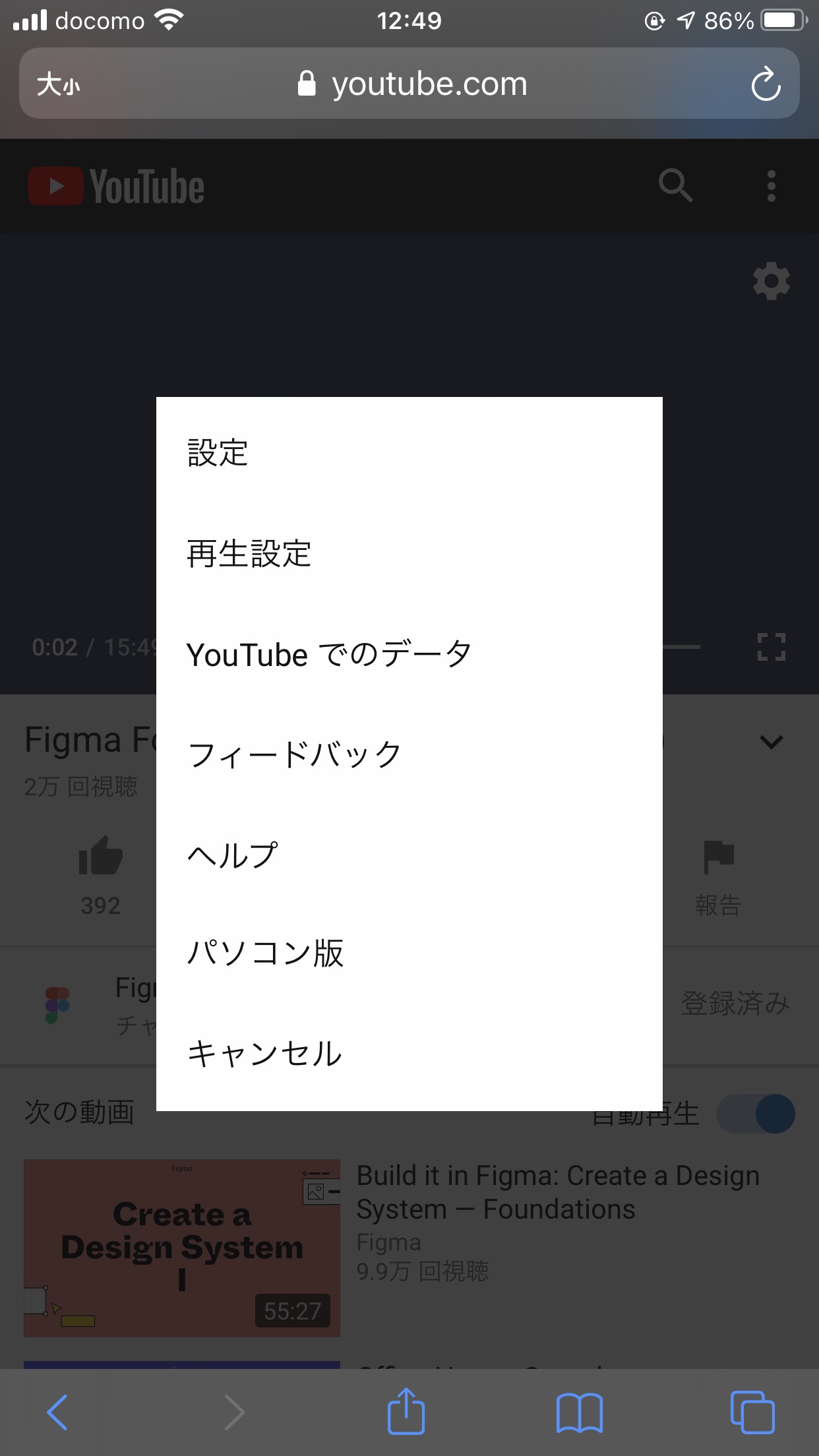
STEP 4
URLバー左端の「大小」ボタンをタップし「デスクトップ用Webサイトを表示」をタップします
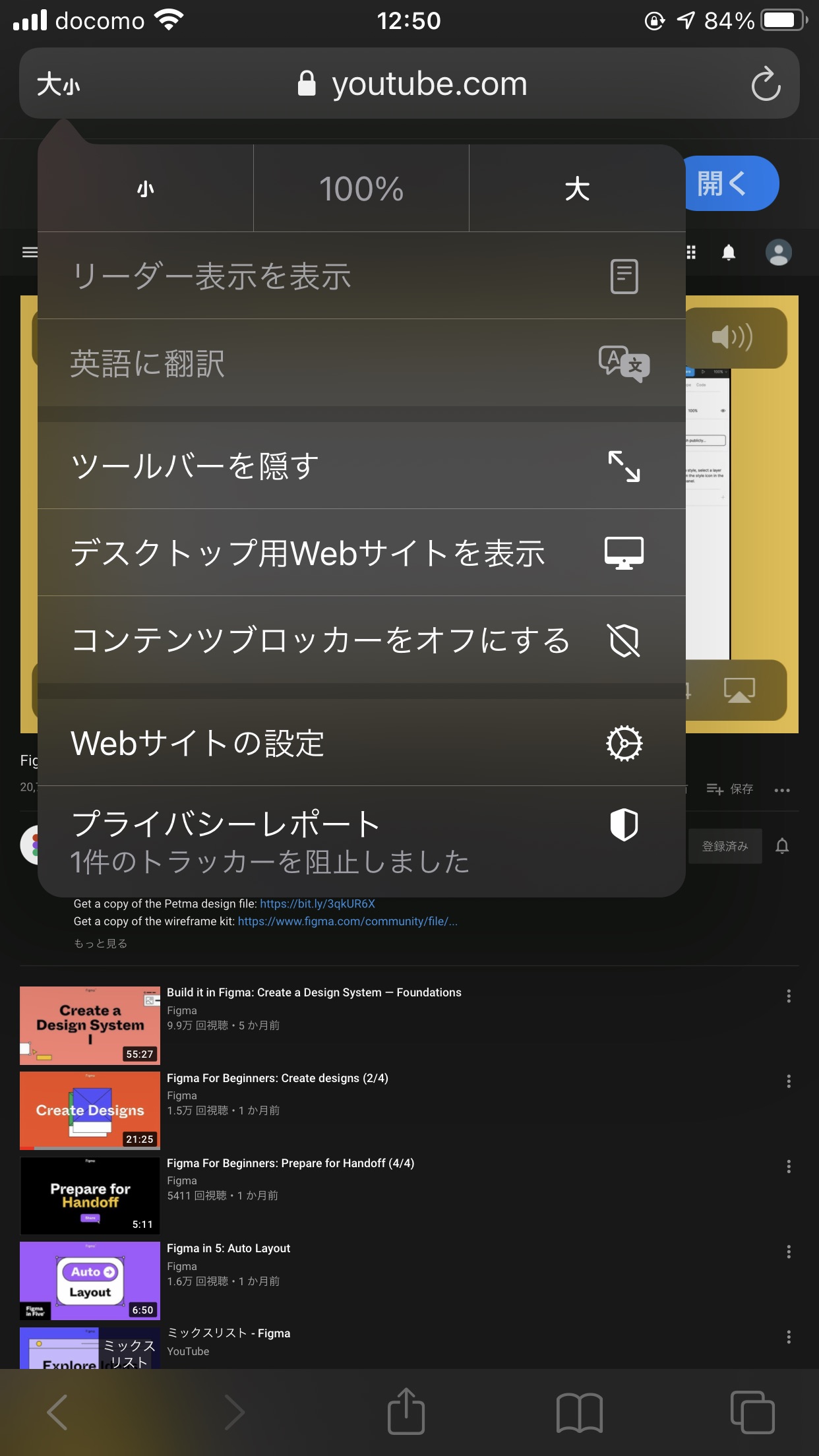
STEP 5
動画下部に「字幕アイコン」と「設定アイコン」が表示されていることを確認します
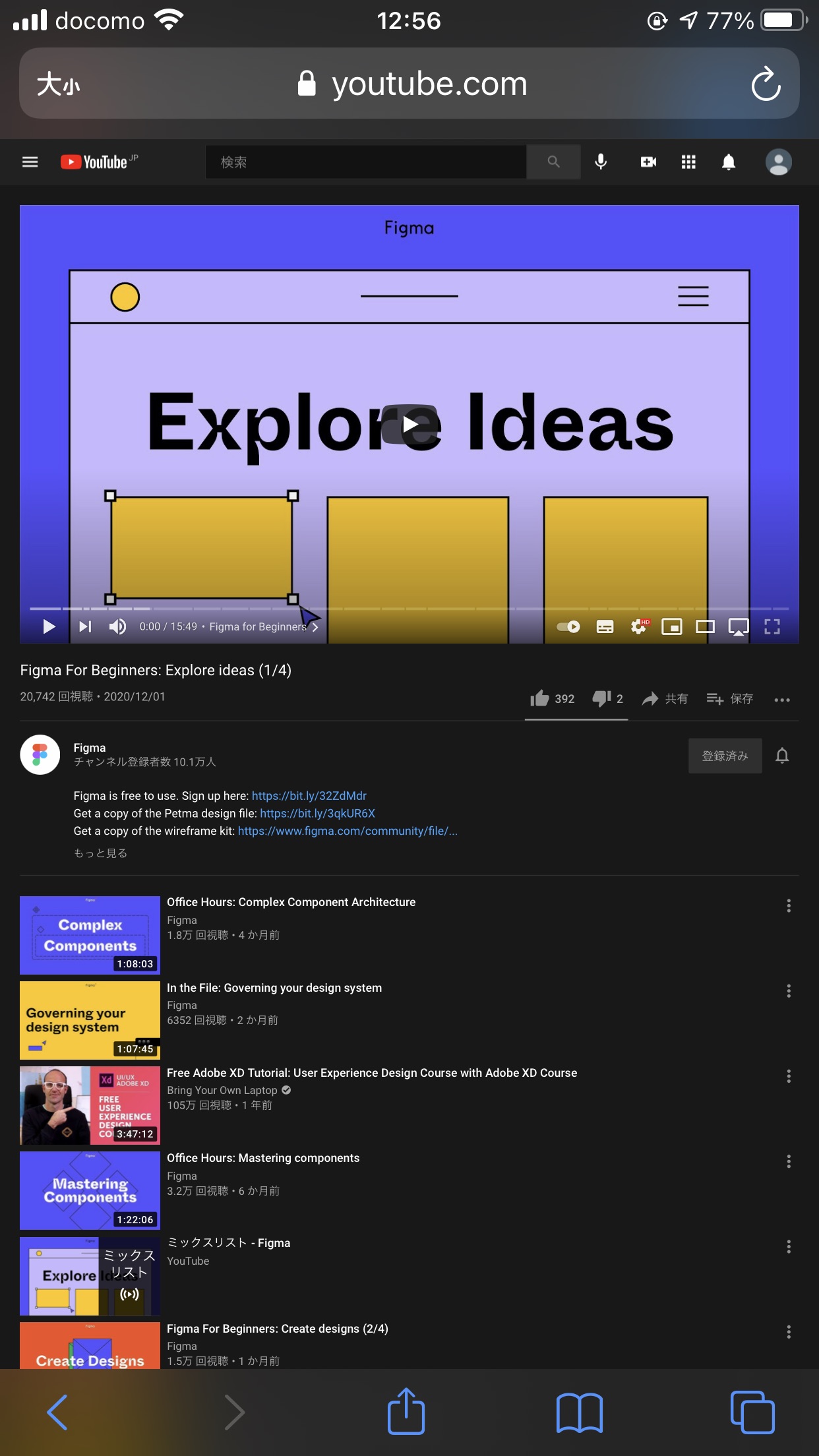
STEP 6
ブックマーク一覧を開いてブックマークレットをブックマークレットをタップします
STEP 7
動画を再生すると全画面表示で再生されますが、全画面の場合は字幕が表示されません
2本指でピンチインを行い通常画面に戻すと日本語字幕が表示されます